Cómo ajustar la configuración del ratón en Mac OS X Lion
Algunos usuarios de Mac OS X Lion gusta personalizar la forma en que funciona su ratón. El panel de Preferencias del Sistema Mouse en OS X Lion es donde se define la velocidad del ratón y haga doble clic en retrasos.
Si tienes un portátil Mac, puede ver un icono del ratón en la aplicación Preferencias del sistema, pero a menos que usted tiene un ratón conectado a través de USB o Bluetooth, que acaba de sentarse allí en busca de un ratón que no está ahí.
El primer elemento de este panel es una casilla de verificación que hay de nuevo en Mac OS X Lion: Mover contenido en la dirección del movimiento del dedo cuando se desplaza o Navegación. Si el desplazamiento o la navegación en las ventanas siente hacia atrás para usted, trate de desmarcar esta casilla.
A continuación se muestran las comodidades de las que encontrará en el panel de Preferencias del Sistema Mouse (si tiene un ratón conectado):
Mover el Velocidad de seguimiento deslizador para cambiar la relación entre el movimiento de la mano del ratón y el movimiento del cursor en la pantalla.
los Haga doble click velocidad ajuste determina qué tan cerca juntos dos clics deben ser para el Mac para interpretarlas como un doble clic y no como dos pulsaciones separadas.
Si su ratón tiene una bola de desplazamiento o de rueda de desplazamiento, también ver un control deslizante Velocidad de desplazamiento, que le permite ajustar la velocidad con el contenido de una ventana de desplazamiento cuando se utiliza la rueda de desplazamiento o la pelota.
Si su ratón tiene más de un botón, usted ver a un par de Primaria Boton del mouse botones de radio. Estos le permiten elegir qué botón se utiliza para hacer su primaria (regular), haga clic en. Por el contrario, el otro botón del ratón (el que usted no eligió) se convierte en su secundaria (Control o derecha), haga clic en.
Se trata de un ajuste de muchos zurdos gusta cambiar. Ajuste el botón principal como el botón derecho y, puede hacer clic con el dedo índice de su mano izquierda.
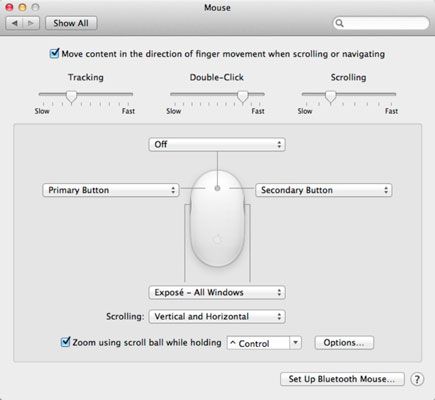
Por último, pero no menos importante, el zoom Con rueda de desplazamiento Mientras casilla Sosteniendo le permite ampliar y reducir girando la rueda de desplazamiento o la pelota mientras mantiene presionada una tecla en particular. El valor por defecto es la tecla de control, por lo que si se desplaza mientras mantiene pulsada la tecla Control, elementos en pantalla se hacen más grandes o más pequeños. Haga clic en la flecha a la izquierda del botón Opciones para abrir el menú y seleccione una tecla de modificación diferente.
El botón Opciones abre una hoja con opciones para la forma en que la imagen de la pantalla se mueve cuando está ampliada, así como una casilla de verificación para suavizar imágenes.
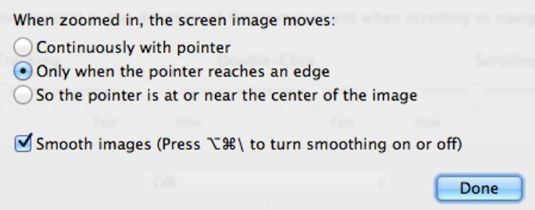
Si tu Mac es más que un par de años, las imágenes de suavizado podrían frenar un poco. Así que si las cosas se sienten un poco lento cuando te acerques, intente desactivar esta casilla de verificación.
Los cambios en las preferencias del sistema Ratón panel llevará a cabo de inmediato, por lo que definitivamente deben jugar un poco y ver qué ajustes se sienten mejor para usted. Puede probar el efecto de los cambios en la configuración de velocidad de doble clic en el doble clic aquí para probar cuadro de texto debajo de la corredera antes de cerrar el panel de Preferencias.






